在此工作中,我們將研究可用來旋轉及放大與縮小您在上一個工作中開啟之模型各部分的工具。
請確保已開啟上一個工作中的模型。
- 按一下
 。
。 - 按一下模型上的任何位置,按住滑鼠左鍵同時移動滑鼠。模型將會繞中心點旋轉。當研究零件的幾何圖形時,此功能很有用。
- 使用
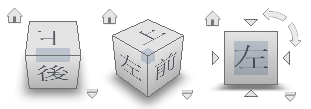 「ViewCube」,按一下「前視圖」將模型恢復為其原始配向。
「ViewCube」,按一下「前視圖」將模型恢復為其原始配向。
您可以按一下 ViewCube 的其他五面來快速取得模型的其他視圖。
- 您可以按一下
 來調整此視圖。在模型上按一下並進行拖曳,直到模型位於所需位置為止。
來調整此視圖。在模型上按一下並進行拖曳,直到模型位於所需位置為止。 - 按一下
 。按住滑鼠左鍵,同時選取模型左上方孔周圍的區域。現在,所選區域即會放大,以填滿「模型」窗格。
。按住滑鼠左鍵,同時選取模型左上方孔周圍的區域。現在,所選區域即會放大,以填滿「模型」窗格。
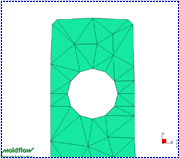
- 按一下
 。在「模型顯示」面板中按一下並向下拖曳,縮小影像,直到能看到整個模型為止。
。在「模型顯示」面板中按一下並向下拖曳,縮小影像,直到能看到整個模型為止。
模型現在會顯示在面板的右下方。
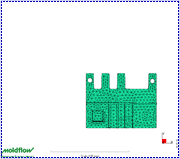
- 旋轉模型 (請參閱「步驟 1」)。模型會繞面板中心移動。
- 您可以按一下
 來選取軸心點。按一下模型的右上方並再次旋轉零件。
來選取軸心點。按一下模型的右上方並再次旋轉零件。
此功能用來協助您研究局部條件。
- 若要將模型恢復為原始狀況,請使用「ViewCube」選取「前視圖」,然後選取
 。
。
按一下下面的「 下一個主題 」連結可移至自學課程的下一個工作。